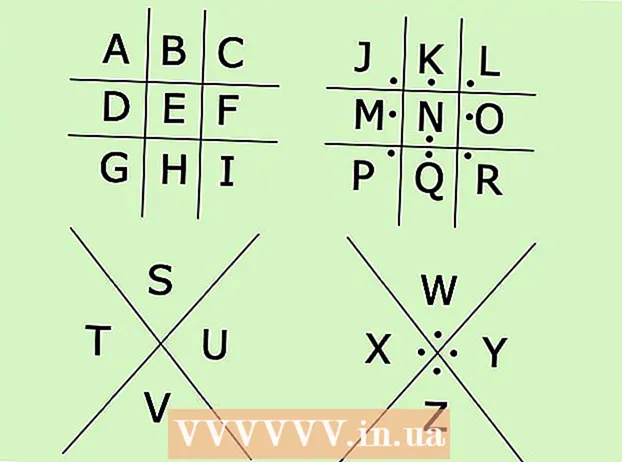Autora:
Laura McKinney
Data De La Creació:
8 Abril 2021
Data D’Actualització:
1 Juliol 2024

Content
Voleu actualitzar el sistema operatiu Windows Vista al vostre equip antic? Potser el motiu pel qual el voleu és perquè l’ordinador funciona lent, de manera que voleu suprimir-lo i tornar-lo a instal·lar des de zero. Heu de tenir en compte que la instal·lació del sistema operatiu Vista és ràpida i gairebé completament automàtica. Només cal preparar algunes coses per poder completar la instal·lació en aproximadament una hora. Seguiu llegint per saber com fer-ho.
Passos
Part 1 de 3: canvieu el vostre sistema operatiu a Windows Vista
Consulteu les especificacions de la màquina. Per poder executar Windows Vista, l'ordinador ha de tenir com a mínim un processador de 800 MHz (1 GHz recomanat), 512 MB de RAM (1 GB recomanat), 15 GB d'espai al disc dur (20 recomanats) GB) i targeta gràfica DirectX 9. Els diferents programes tenen requisits de sistema diferents.
- Per comprovar les especificacions del sistema d'un ordinador amb Windows XP, feu clic a Inici i feu clic amb el botó dret a El meu ordinador i, a continuació, feu clic a Propietats al menú que apareix. Veureu la finestra Propietats del sistema. A la pestanya General, les especificacions del sistema de l'ordinador es mostraran a Ordinador.

Feu una còpia de seguretat (còpia de seguretat) de les vostres dades. Si actualitzeu a Vista des d’un altre sistema operatiu, perdrà tots els vostres fitxers i programes. Com que no podeu fer una còpia de seguretat dels vostres programes, els haureu de tornar a instal·lar. Heu de copiar tot el text, la música, les fotos i els fitxers de vídeo que vulgueu conservar a la ubicació de la còpia de seguretat.- Podeu utilitzar DVD, CD, disc dur extern, unitat Flash o còpia de seguretat de núvol en línia (Cloud) en funció de la quantitat de dades que vulgueu fer una còpia de seguretat.

Configureu la BIOS per arrencar des del CD. Per realitzar aquest pas, heu de reiniciar l'ordinador i anar a la pantalla Configuració quan aparegui el logotip del fabricant. Es mostrarà la tecla que cal prémer per accedir a aquesta pantalla. La clau és diferent segons el fabricant. Les tecles més habituals per entrar a la pantalla són F2, F10, F12 i Del.- Un cop al menú de la BIOS, feu clic a Arrenca. Heu de canviar la seqüència del dispositiu perquè l’ordinador prioritzi l’arrencada des del CD a l’arrencada des del disc dur. Deseu els canvis i sortiu. L'ordinador es reiniciarà.
- Si esteu instal·lant des d'una unitat Flash, haureu de configurar el BIOS per arrencar des d'aquesta unitat.
Part 2 de 3: Instal·lació del sistema operatiu Windows Vista

Reinicieu l'ordinador. Assegureu-vos que heu executat el DVD d’instal·lació o que heu inserit una unitat USB. Si heu configurat la seqüència d'arrencada correcta, veureu el missatge següent: "Premeu qualsevol tecla per arrencar des del CD ...". Premeu qualsevol tecla del teclat i s'instal·larà Windows Vista.- Probablement el sistema iniciarà el programa de configuració automàticament sense que us demani que premeu cap tecla.
Espereu que s’instal·lin els fitxers de Windows. Un cop finalitzada la instal·lació, apareixerà el logotip de Windows Vista, però no s'ha canviat cap fitxer a l'ordinador. Les vostres dades se suprimiran més endavant.

Opcional com vulgueu. Se us demanarà que trieu el vostre idioma, hora i moneda (idioma, hora i moneda), teclat o mètode d’entrada. Feu les vostres preferències i feu clic a Següent.
Feu clic a Instal·la ara. No feu clic a "Repara l'ordinador" encara que vulgueu reparar l'ordinador reinstal·lant Windows. Després de prémer l'ordre, es carregaran els fitxers necessaris per a la instal·lació per continuar aquest procés.

Descarregueu l'actualització. Si l’ordinador està connectat a Internet, hauríeu de poder descarregar l’actualització abans que es faci la instal·lació. A continuació s’explica com estalvieu molt de temps i podeu començar a utilitzar Windows tan bon punt finalitzi la instal·lació.
Introduïu la vostra clau de producte. Aquest és el codi de 25 caràcters inclòs amb la vostra versió de Windows. Marqueu la casella "Activeu Windows automàticament quan estic en línia" perquè el sistema operatiu Windows verifiqui automàticament el vostre codi quan l'ordinador es connecta a Internet.

Llegiu i accepteu els termes. Per continuar la instal·lació, heu de confirmar que heu llegit i heu acceptat les Condicions d'ús de Microsoft. No deixeu de llegir-lo per veure els vostres drets i limitacions com a usuari.
Seleccioneu el tipus d'instal·lació personalitzada. Així us ajudem a instal·lar una instal·lació totalment nova (neta) que vulgueu. Fins i tot si esteu actualitzant des d’una versió antiga de Windows a una versió nova, hauríeu de fer una instal·lació neta. Si instal·leu el tipus d’actualització (Actualització), sovint farà que alguns dispositius i programes no funcionin i no funcionin com s’esperava.
Esborrat de partició. Apareixerà una finestra que us demanarà on voleu instal·lar el sistema operatiu Windows. Per a una instal·lació neta, heu de suprimir la partició antiga i començar per una de nova. Feu clic a "Opcions de Drive (avançades)" per suprimir i crear particions.
- Seleccioneu la partició del sistema operatiu actual i feu clic al botó Suprimeix.
- Si primer instal·leu el sistema operatiu al disc dur, no veureu cap partició per suprimir.
- Si el vostre disc dur té diverses particions, assegureu-vos que suprimiu la partició correcta. Totes les dades de la partició suprimida es perdran permanentment.
- Confirmeu la supressió.
Seleccioneu Espai no assignat i feu clic a Següent. No cal que creeu particions abans d’instal·lar els sistemes operatius Windows Vista. L’ordinador el crearà per a vosaltres.
Espereu fins que el sistema operatiu Windows instal·li els fitxers. El percentatge situat al costat de la línia "Expandir fitxers" augmentarà constantment. El temps que heu d’esperar pot arribar a ser de 30 minuts.
- El sistema operatiu Windows reiniciarà automàticament l’ordinador quan finalitzi la instal·lació.
- Tornarà a aparèixer la secció Configuració i es mostrarà un missatge que actualitza la configuració del registre (la base de dades d'informació de configuració de l'usuari del Windows).
- La configuració personalitzarà els programes del vostre equip. Cada vegada que executeu Windows, aquest procés es produirà, però la propera vegada es farà en segon pla (en segon pla).
- Apareixerà una finestra que us informarà que Windows està completant el procés d’instal·lació. L'ordinador es reiniciarà una vegada més quan finalitzi el procés.
- Ara la configuració carregarà el controlador i comprovarà la configuració del vídeo. En aquest pas, no cal que premeu cap tecla.
Introduïu el vostre nom d'usuari i el vostre ordinador. El nom d’usuari s’utilitzarà per iniciar la sessió a l’ordinador i personalitzar el compte segons les preferències personals. El nom de l'ordinador és el nom que apareix a la xarxa de l'ordinador.
- Posteriorment, podeu afegir diversos usuaris al tauler de control dels sistemes operatius Windows Vista.
- Windows us demanarà que configureu una contrasenya. No cal que configureu una contrasenya, però ho hauríeu de fer, sobretot si molts altres usuaris fan servir el vostre ordinador. Si no us agrada establir una contrasenya, deixeu el quadre en blanc i feu clic a Següent.
Seleccioneu l'opció d'actualització de Windows. Per assegurar-vos que la vostra versió de Windows funcioni de manera fluida i segura, heu de triar una de les dues primeres opcions. La primera opció instal·larà totes les actualitzacions automàticament i la segona opció us avisarà cada vegada que hi hagi una actualització important disponible.
Seleccioneu una data i hora. Normalment, aquesta informació és correcta ja que està vinculada a la BIOS, però podeu canviar-la si la data i l’hora no són correctes. Marqueu la casella per configurar automàticament el rellotge si la zona on viviu té estiu.
Trieu la xarxa adequada. Si el vostre equip està connectat a una xarxa, veureu una opció per identificar-la. La majoria dels usuaris escolliran la xarxa domèstica (Inici) o la xarxa per a la feina (Feina). Si utilitzeu l'ordinador en un lloc públic, seleccioneu Xarxa pública. Les persones que utilitzen serveis amb accés ràpid a Internet mitjançant una banda ampla mòbil sempre han de triar la xarxa pública.
- Windows intentarà connectar l’ordinador a la xarxa. Aquest procés tindrà lloc automàticament.
Exploreu el vostre escriptori. Un cop fet, veureu l'escriptori del sistema operatiu Windows Vista. La instal·lació s'ha completat. Seguiu llegint per obtenir informació sobre com actualitzar i protegir el vostre equip. publicitat
Part 3 de 3: finalització del procés d'instal·lació
Activeu el sistema operatiu Windows Vista. Abans de poder utilitzar totes les funcions del sistema operatiu Windows, l'haureu d'activar. Podeu activar-lo automàticament per Internet. Feu clic a la icona d'activació de la safata del sistema per iniciar el procés.
Executeu les actualitzacions de Windows. Si no feu clic a l'opció per actualitzar automàticament, haureu d'executar manualment l'actualització de Windows el més aviat possible per assegurar-vos que la seguretat del sistema operatiu sigui més alta i que pugueu corregir molts errors perquè la màquina funcioni. estabilitat. Si feu clic a l’opció per actualitzar automàticament, l’ordinador començarà a descarregar i instal·lar les actualitzacions tan aviat com us connecteu a Internet.
Comproveu els dispositius i els controladors. Normalment el vostre maquinari s’instal·la automàticament, però és possible que hàgiu de trobar un controlador per poder utilitzar algun maquinari especialitzat o descarregar la versió més recent del fabricant. Veureu coses que requereixen un controlador al Gestor de dispositius.
Instal·leu un programa antivirus. Tot i que Microsoft proporciona als usuaris un programa antivirus gratuït anomenat Microsoft Essentials, és bastant rudimentari, no és prou capaç de prevenir i eliminar virus. Per aquest motiu, heu d’instal·lar un programa antivirus de tercers per protegir el vostre equip i la vostra informació. Podeu trobar programari antivirus gratuït i de pagament.
Instal·leu els vostres programes. Un cop tingueu Windows actualitzat i protegit, podeu procedir a instal·lar els programes que necessiteu. Recordeu que no tots els programes que utilitzeu en una versió anterior són compatibles amb el sistema operatiu Windows Vista. publicitat
Consells
- Per activar la vostra versió de Windows Vista immediatament després de la instal·lació, heu de connectar-vos i personalitzar correctament Internet. Si no esteu connectat a Internet, podeu activar-lo més tard o trucar al número franc de l’instal·lador per contactar amb Microsoft i registrar-vos per telèfon. Si no activeu la vostra versió, caducarà al cap de 30 dies. No podreu utilitzar Vista fins que no el registreu o el torneu a instal·lar.
Advertiment
- Si el vostre ordinador està executant una versió més recent de Windows no intenteu instal·lar el sistema operatiu Windows Vista ja que això pot evitar que l’ordinador s’engegui. Això es deu al fet que els fitxers d'arrencada no reconeixen els fitxers antics. Per exemple: si instal·leu Windows Vista en un equip que ja té Windows 8, és possible que l'ordinador no s'iniciï.
- Abans d’instal·lar el sistema operatiu Windows Vista, assegureu-vos que l’ordinador compleixi els requisits mínims del sistema. Podeu utilitzar l'eina Upgrade Adviser per escanejar el vostre sistema abans d'instal·lar Windows Vista per veure si l'ordinador personal pot executar Windows Vista.